
Table des matières:
- Auteur John Day [email protected].
- Public 2024-01-30 09:05.
- Dernière modifié 2025-01-23 14:45.

Dans ce tutoriel, nous apprenons à créer un feu de circulation et à le contrôler géré par la carte Drivemall.
Nous verrons comment créer des feux tricolores pour voitures et piétons avec un bouton de réservation.
Si nous n'avons pas le drivermall, nous pouvons utiliser l'arduino, mais ci-dessous le lien pour le développement du Drivemall.
L'avantage de préférer le Drivemall à la carte Arduino classique est de réduire la complexité des connexions conduisant à une configuration plus ordonnée. Cependant, ceci est facultatif: tous les résultats sont toujours valables avec la carte arduino, une maquette et suffisamment de cavaliers dupont pour les connexions.
Étape 1: Nomenclature

- Baord Drivemall / ArduinoMega
- 4 led rouge
- 4 leds vertes
- 4 led jaune
- 8 transistors npn
- 16 résistances 220 ohm
- 8 résistances 22k ohm
- 1 résistance 1k ohm
- câble
- 1 bouton
Étape 2: Connexions



Le feu tricolore est commandé à l'aide de deux transistors PNP connectés selon le schéma de la figure 2. Le fonctionnement du transistor PNP est très simple lorsque la base est connectée à GND le passage du courant entre l'émetteur et le collecteur est activé.
Nous utilisons des transistors pour réduire le nombre de broches de la carte nécessaires pour allumer chaque feu de circulation.
Donc si les deux BASES sont VDD la LED rouge s'allumera ou pour être plus claire la LED 21 17 14 6.
Si nous alimentons la BASE du deuxième transistor, les LED 3 15 18 19 s'allumeront.
Enfin, si nous connectons les deux BASES à GND, les LED 20 16 13 10 s'allumeront
La connexion du bouton est plutôt la résistance classique connectée à GND sur une broche du bouton et l'autre au VDD.
Les broches Arduino enregistrées sont celles de 1 à 10.
Étape 3: Micrologiciel
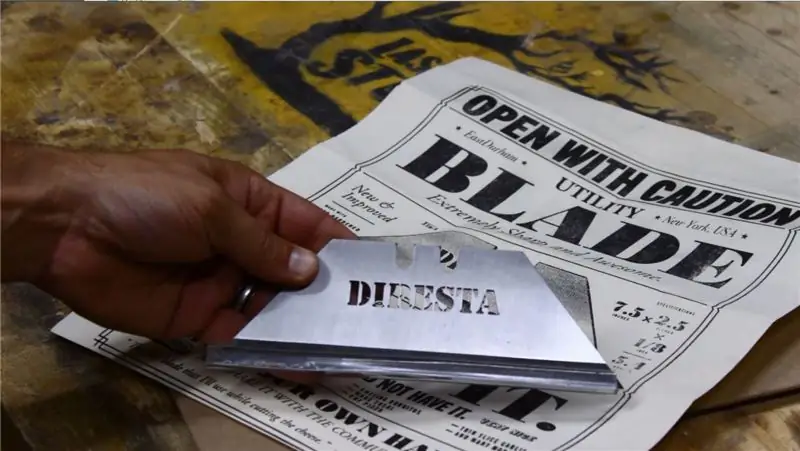



Périodiquement, un seul des feux de circulation est vert. Lorsque le bouton piéton est enfoncé, à la période suivante le feu de circulation pour les piétons passe au vert
Afin de gérer l'appel du bouton pour piéton sans délai en temps réel, la fonction millis() a été utilisée, qui renvoie le temps en millisecondes depuis la mise sous tension de l'appareil, afin qu'il puisse être utilisé
Exemple
non signé long currentMillis = millis ();.
if (currentMillis - previousMillis> 2000 et bt03 == vrai et bbot == faux)
{
Serial.println (1);
T1 ();
previousMillis = currentMillis;
bt1 = vrai;
BT03 = faux;
}
On charge l'heure courante à chaque boucle et si l'actuelle moins la précédente est supérieure à l'heure choisie on rentre le si pour changer l'état du feu va activer la variable booléenne pour la transition suivante, bien sûr la première variable booléenne est déjà vrai avant l'entrée de la boucle.
Étape 4: Désaveu
Ce tutoriel a été réalisé dans le cadre du projet Makerspace for Inclusion, cofinancé par le programme Erasmus + de la Commission européenne.
Le projet vise à promouvoir une forme d'éducation informelle comme moyen de favoriser l'inclusion sociale des jeunes, l'éducation informelle telle qu'on peut la trouver dans les makerspaces.
Ce tutoriel reflète uniquement les opinions des auteurs, et la Commission européenne ne peut être tenue responsable de l'utilisation qui pourrait être faite des informations qu'il contient.
Conseillé:
Feu de circulation à la croisée des chemins : 3 étapes

Feu de circulation au carrefour : https://create.arduino.cc/editor/sharonchen/4c96c2…but permet aux enfants d'apprendre à traverser la route ! chaque section et deux paires de feux de circulation opposés brilleront t
Comment faire un feu de circulation fonctionnel avec une carte Auduino : 5 étapes

Comment faire un feu de circulation fonctionnel avec une carte Auduino : Les feux de circulation sont des dispositifs de signalisation couramment utilisés aux intersections routières, aux passages pour piétons et à d'autres endroits pour contrôler les flux de circulation. Un feu de circulation à gaz à commande manuelle était le premier du genre et la technologie s'est considérablement améliorée si
Arduino Comment contrôler les feux de circulation: 7 étapes

Arduino Comment contrôler les feux de circulation : Dans ce didacticiel, nous allons apprendre à contrôler les feux de circulation à l'aide d'arduino et de Visuino. Ce didacticiel est idéal pour les débutants. Regardez la vidéo
Feu de circulation LED : 4 étapes

Feu de circulation LED : Provenant de : https://www.makeuseof.com/tag/arduino-traffic-ligh… Le feu de circulation Arduino est un projet rapide, facile et amusant qui peut être réalisé en moins d'une heure. Modifications apportées : BoutonLe projet d'origine est qu'il ne ferait que continuer à changer l
Prototype de projet de feu de circulation basé sur Atmega16 utilisant un affichage à 7 segments (simulation Proteus): 5 étapes

Prototype de projet de feux de circulation basé sur Atmega16 utilisant un affichage à 7 segments (simulation Proteus): Dans ce projet, nous allons créer un projet de feux de circulation basé sur Atmega16. Ici, nous avons pris un segment 7 et 3 LED pour désigner les signaux de feu de circulation
